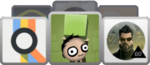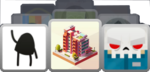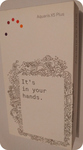(Smartphone) Fotos und der Weißabgleich
Disclaimer: Ich bin kein Profi und was folgt ist mit Sicherheit nicht fehlerfrei. Ich wollte aber schon immer mal über das “Orange-Abendbilder-Syndrom” schreiben

Gerade Abends sieht man bei Bildern, die mit Automatik gemacht wurden, also meist Kompaktkameras und heutzutage Smartphones, dass sie sehr ins rötliche gehen.
Wie auf diesem Bild von mir, das ich im November 2008 gebloggt hatte:
Jeder kennt das, so sehen Bilder am Abend halt aus. Aber so schön ich dieses Bild auch heute noch finde, die Farben waren nicht so. Spätestens die Gräser, aber auch alles andere ist deutlich zu Orange. Schuld ist das Licht der Laterne (egal, ob man sie sieht) und der automatische Weißabgleich.
Denn für Kamerasensoren sieht ein Bild (fast) gleich aus, egal von welchem Licht es beleuchtet wird, sofern das Licht vergleichbar hell ist. Die Software und auch die Hardware rund um den Sensor – beim Smartphone spätestens die App – berechnet aus dem gesamten Bild die wahrscheinliche Farbtemperatur (kennst Du von LED-Lampen für zu Hause: kaltweiß wirkt bläulicher und halt kälter als warmweiß: das ist die Farbtemperatur) des gesamten Bildes und passt die Farben entsprechend an.
Die Automatik kommt gerade Abends aber an ihre Grenze. Am Fotoapparat und einigen Apps kann man daher einstellen, ob man im Sonnenlicht, Kunstlicht und dergleichen fotografiert. Oder man kann einen manuellen Weißabgleich machen. Entweder vorher, indem man der Kamera zeigt, was im Bild weiß aussieht oder auch hinterher mit entsprechender Software.
Bei obigem Bild hatte ich offensichtlich keinen Weißabgleich gemacht und es ist auch schlicht nichts weißes im Bild. Nach knapp 10 Jahren ist meine Erinnerung, was die Farben an dem Abend angeht, auch eher mäßig, da bleibt nur das Bauchgefühl — oder man lässt es wie es ist.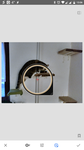
Am Smartphone ist fast das erste was ich nach einem Bild mache, es einmal mit Snapseed zu öffnen und unter Tools den Weißabgelich aufzurufen. Snapseed hat da eine praktische Pipette, mit der ich einfach auf einen Punkt zeige, der mein Maßstab für weiß sein soll. Der Rest geschieht automagisch.
Zwar sieht das Original links nicht völlig falsch aus, aber es ist falsch. Wir rauchen nicht und die Tapeten sehen nicht wie auf dem Originalbild aus, als wenn wir hier Zigarren kettenrauchen.
Nach dem nachträglichen Weißabgleich mit Snapseed ist die Wand weiß und insgesamt wirkt das Bild einfach “richtiger”. Gerade Abends ist das fast Standard sobald eine Automatik am Werk ist und gerade auf dem Smartphone ist das praktisch immer der Fall.
Probier es mal aus: Die Bilder sehen praktisch immer viel besser, natürlicher, richtiger aus!
Beim bearbeiten bzw. vergleichen daran denken, wenn Abends der Blaulichtfilter von Android oder ios aktiv ist, den musst du dafür kurzausschalten. Der interessiert Snapseed zwar nicht, aber mit aktivem Filter siehst du ja eh alles in leicht verschobenen Farben.
Die Bilder sehen praktisch immer viel besser, natürlicher, richtiger aus — und dann gibt es Motive wie dieses hier, bei dem ich das, was die Automatik des Smartphones generiert hat, besser, natürlicher und richtiger finde :
:
Auf dem Smartphone-Display war ich mir noch nicht ganz sicher, tagsüber am PC aber schon: das automatische Bild gefällt mir besser. Evtl. musst Du dir die Bilder mal groß ansehen (drauf klicken).
Vermutlich liegt es am Motiv. Rein technisch, weil hier eh wenig Farben zu sehen sind und “emotional”, weil zu den ruhenden Katzen das wärmere Bild besser passt, als die kältere Korrektur.
Mein Fazit:
Ein (nachträglicher) Weißabgleich ist vor allem Abends, aber allgemein bei allem was nicht im strahlenden Sonnenschein ist, sehr zu empfehlen.
Es gibt aber Motive, bei denen wirkt die “fehlerhafte” Abstimmung einfach besser.